Včasih je ohranjanje naprave v napravi Android čisto čisto več kot brisanje datotek za sprostitev pomnilnika. Skrivanje aplikacij, ki jih ne nameravate uporabiti, postavitev ustreznih aplikacij na prste in prilagoditev razpoložljivosti bližnjic lahko privede do ugodnejše izkušnje z napravo. Tukaj je nekaj nasvetov, ki vam pomagajo, da se izkušnja Android zdi sveža, ne da bi potrebovali maščobe za komolce.
Skrij nabore
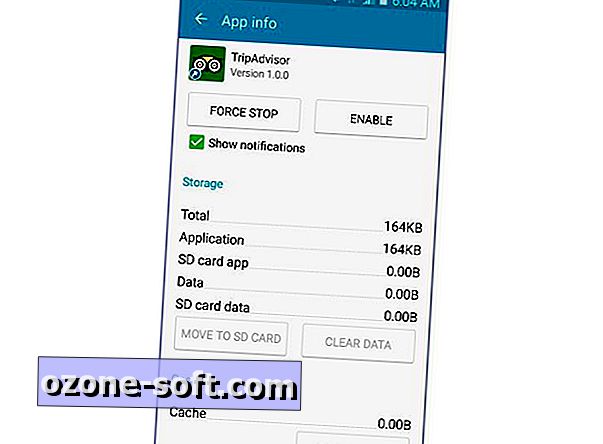
Preden boste porabili nekaj časa za organiziranje aplikacij, ki najbolje ustreza vašim potrebam, si vzemite nekaj trenutkov, da skrijete tiste, ki jih ne uporabljate. Pritisnite gumb Meni, izberite Nastavitve in se pomaknite do zadnjega zavihka z oznako Splošno. Na tem zavihku bi morali videti možnost Upravitelj aplikacij, ki vam omogoča ogled seznama vseh aplikacij, nameščenih v vaši napravi. Upoštevajte, da ni mogoče onemogočiti vseh bloatur. Za vsako aplikacijo, ki jo želite onemogočiti (kar pomeni, da se ne bo izvajala v ozadju ali prikazana v predalu aplikacije), izberite aplikacijo, nato tapnite gumb Izklopi / Izklopi. Zdaj ne boste zapravljali časa za organiziranje stvari, ki jih ne boste uporabljali.
Spreminjanje nastavitev prikaza predala aplikacije
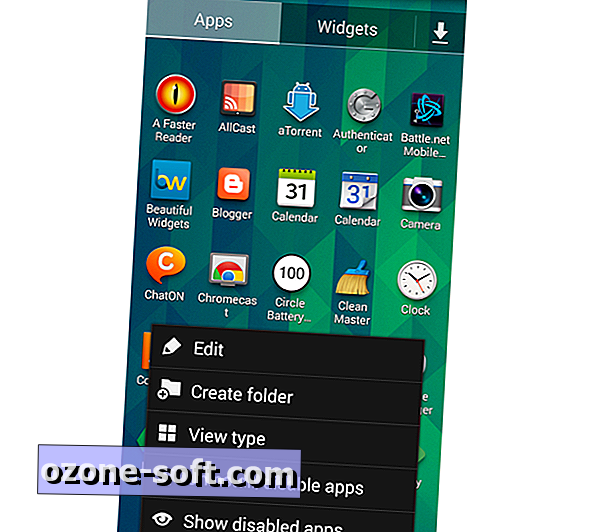
Opomba: Ta namig velja za uporabnike, ki še nimajo naprave Android 5.0.
Ko dodajate ali odstranjujete aplikacije, še posebej, če je to pogosta praksa, se lahko predal aplikacije nekoliko težko premakne. To je lahko še bolj zapleteno, če aplikacije ne prikažete po abecednem vrstnem redu. Odprite predal aplikacije, pritisnite menijski gumb in izberite Pogled. V prikazanem meniju izberite nastavitev, ki vam najbolj ustreza.
Ustvarite mape aplikacij za organizacijo
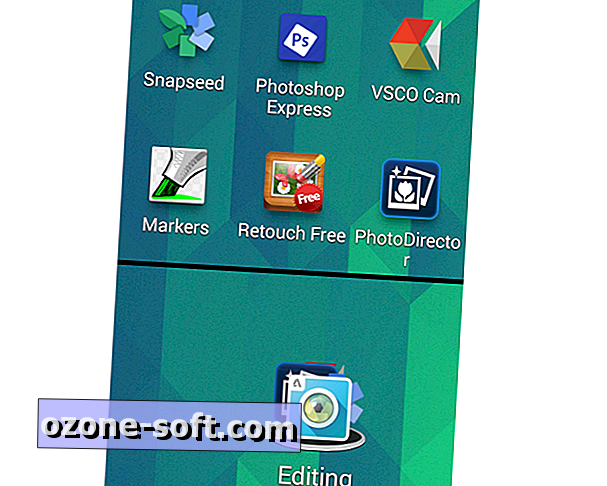
Če menite, da je predal aplikacije potreboval preveč drsenja, da bi bilo primerno, potem je verjetno, da boste imeli več ikon aplikacij na vašem domačem zaslonu. To je lahko prav tako grdo, kot predal, če ne še huje. Namesto tega poskusite uporabiti mape za združevanje podobnih ali pogosto uporabljenih aplikacij. Želite ustvariti prvo mapo? Če na domačem zaslonu dolgo pritisnete, izberite mapo in nato ime. Zdaj lahko pritisnete, držite in povlečete aplikacije v novo mapo. Lahko pa tudi povlečete ikone drug na drugega, da ustvarite mapo, odvisno od različice Android, ki jo uporabljate.
Prilagodite zasidrane ikone
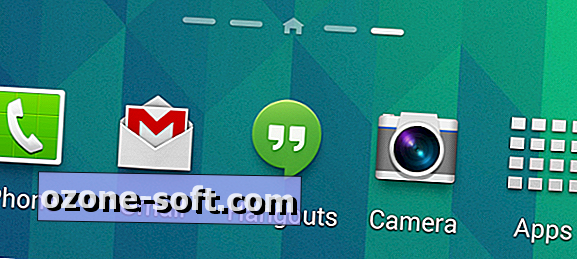
Medtem ko združujemo aplikacije, zakaj ne bi prilagodili ikon na spodnjem delu zaslona telefona Android? Ti naj bi služili kot bližnjice do aplikacij, ki jih najpogosteje uporabljate - vendar privzeta izbira morda ne ustreza vašim priljubljenim izbiram aplikacij, zaradi česar je pomol neuporaben. Ali ste vedeli, da lahko preprosto tapnete, pridržite in povlečete aplikacijo na priklopno postajo? Tako preprosto je, da ohranite aplikacije, ki jih uporabljate, vedno na voljo.
Uporabite pripomočke za priljubljene funkcije aplikacij
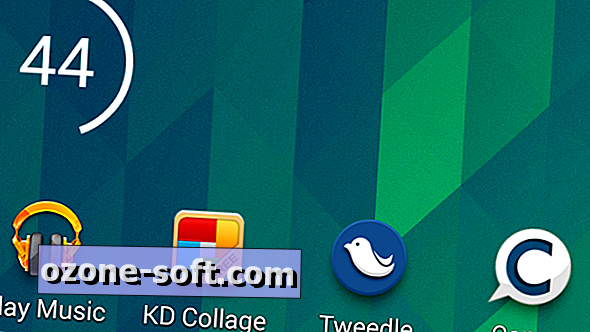
Morda iščete, da se izognete odpiranju aplikacije vsakič, ko želite uporabiti eno od njenih funkcij. Tukaj pridejo pripomočki. Ali si želite ogledati vreme ali hitro deliti svoje misli, so vam pripomočki pokriti. Če želite preizkusiti tiste, ki ste jih že namestili, preprosto pridržite na začetnem zaslonu in izberite Widgets. Če želite dodati enega od njih na začetni zaslon, pritisnite in držite pripomoček in ga povlecite do mesta, kjer želite, da se prikaže. Upoštevajte, da so nekateri pripomočki na voljo v različnih velikostih; številke pod vsakim imenom gradnika podrobno opisujejo, koliko prostora bo potreboval gradnik, tako navpično kot vodoravno.
Ikone plošč razvrščanja
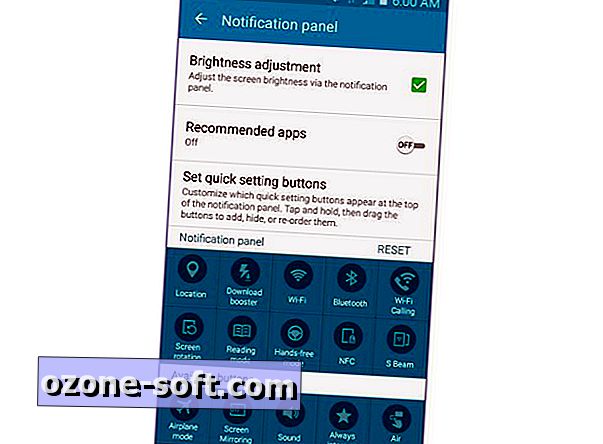
Čeprav to ni posebej povezano z aplikacijami, je hitri dostop do nastavitev Wi-Fi, Bluetooth, GPS in tihih funkcij verjetno najboljša funkcija za dodajanje odtenka za obvestila. Vendar je to še eno področje, kjer lahko prilagodite nastavitve, ki jih najbolj potrebujete. Če želite, da se to zgodi, pojdite v Nastavitve> Naprava> Plošča za obvestila . Za starejše različice Android boste našli te možnosti v Nastavitve> Moja naprava> Zaslon> Plošča za obvestila .
Tudi če se lotite le nekaj teh zamisli, boste verjetno opazili razliko. Imate še kakšne druge nasvete za stvari, ki jih želite prilagoditi na vašem Androidu za boljšo izkušnjo? Delite jih v komentarjih.
Opomba urednikov, 10. april 2015: Ta objava za objavo je bila prvotno objavljena 3. aprila 2014 in je bila posodobljena, tako da vključuje nove informacije.













Pustite Komentar